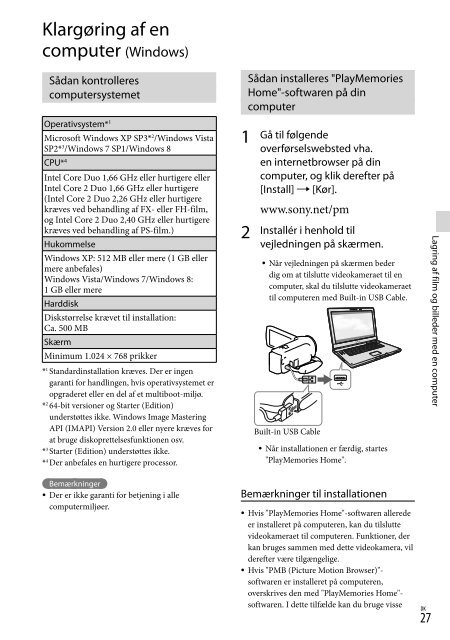Sony HDR-PJ230E - HDR-PJ230E Consignes d’utilisation Finlandais
Sony HDR-PJ230E - HDR-PJ230E Consignes d’utilisation Finlandais
Sony HDR-PJ230E - HDR-PJ230E Consignes d’utilisation Finlandais
Create successful ePaper yourself
Turn your PDF publications into a flip-book with our unique Google optimized e-Paper software.
funktioner, der blev tilgængelige med "PMB"<br />
med denne "PlayMemories Home"-software.<br />
Sådan kobles videokameraet fra<br />
computeren<br />
1 Klik på ikonet i nederste højre del<br />
af computerens skrivebord [Safely<br />
remove USB Mass Storage Device].<br />
2 Vælg [Yes] på videokameraets<br />
skærm.<br />
3 Frakobl USB-kablet.<br />
Hvis du bruger Windows 7 eller Windows 8,<br />
skal du klikke på og derefter klikke på .<br />
Bemærkninger<br />
Brug "PlayMemories Home"-softwaren,<br />
når du skal have adgang til videokameraet<br />
fra computeren. Der er ikke garanti for<br />
betjeningen, hvis du bruger data vha. anden<br />
software end "PlayMemories Home"-softwaren<br />
eller direkte manipulerer filer og mapper fra en<br />
computer.<br />
Billeder kan ikke gemmes på visse diske<br />
afhængigt af den konfiguration, der er valgt<br />
i [ REC Mode]. Film, der er optaget i<br />
[60p Quality ](modeller med NTSCfarvesystem)<br />
/ [50p Quality ](modeller med<br />
PAL-farvesystem) eller [Highest Quality ]-<br />
tilstanden kan kun gemmes på en Blu-ray-disk.<br />
Du kan ikke oprette en disk med film, der er<br />
optaget i [ MP4]-tilstanden.<br />
Videokameraet opdeler automatisk en billedfil,<br />
som overstiger 2 GB, og gemmer delene<br />
som separate filer. Alle billedfiler kan vises<br />
som separate filer på en computer. Filerne<br />
behandles imidlertid korrekt af videokameraets<br />
importfunktion og afspilningsfunktion eller<br />
"PlayMemories Home"-softwaren.<br />
28 DK<br />
Aktivering af<br />
"PlayMemories<br />
Home"-softwaren<br />
1<br />
2<br />
Dobbeltklik på "PlayMemories<br />
Home"-ikonet på<br />
computerskærmen.<br />
<br />
Når du bruger Windows 8, skal du<br />
vælge "PlayMemories Home"-ikonet på<br />
startskærmen.<br />
Dobbeltklik på "PlayMemories<br />
Home Help Guide"-genvejsikonet<br />
på computerskærmen for<br />
at se, hvordan du kan bruge<br />
"PlayMemories Home."<br />
Når du bruger Windows 8, skal du vælge<br />
[PlayMemories Home Help Guide] i<br />
hjælpemenuen i "PlayMemories Home".<br />
Hvis ikonet ikke vises på<br />
computerskærmen, skal du kikke på [Start]<br />
[All Programs] [PlayMemories<br />
Home] det ønskede element.<br />
Du kan få detaljer om "PlayMemories<br />
Home" ved at vælge ("PlayMemories<br />
Home Help Guide") i softwaren eller gå<br />
til "PlayMemories Home"-supportsiden<br />
(http://www.sony.co.jp/pmh-se/).